Cara menambahkan aplikasi ke Start Menu di Windows 11
Secara default aplikasi pada taskbar di Windows 11 berada posisi tengah. Begitu pula jendela Start Menu bila diklik icon
Jika Anda memiliki aplikasi yang tidak memiliki pintasan dalam daftar

Pertama-tama, tekan tombol Start pada keyboard. Seketika jendela start menu muncul.

Arahkan kursor ke kolom pencarian dibagian atas jendela tersebut. Lalu ketikan nama aplikasi yang ingin ditambahkan, dalam contoh kami ingin menambahkan aplikasi Adobe Photoshop CC 2017.
Pada Best match, terlihat nama aplikasi yang dicari...

...selanjutnya, klik kanan pada aplikasi tersebut. Akan muncul jendel propertis, lanjutkan dengan mengklik opsi "Pin to Start".
Akan muncul pesan "Adobe Photoshop CC 2017 pinned to Start".
Silahkan tutup dulu jendela start menu, lalu buka kembali untuk melihat perubahannya.

Terlihat nama aplikasi yang kita tambahkan telah muncul di daftar start menu. Selanjutnya anda bisa memindahkannya pada posisi yang anda ingin dengan cara click dan drag pada aplikasi tersebut.
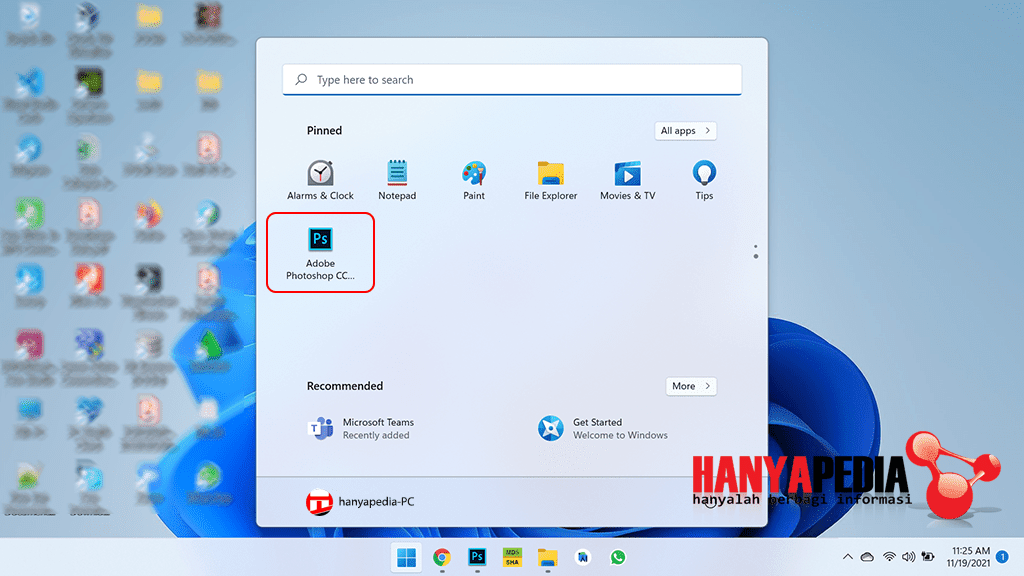
Demikianlah, bagaimana cara menambahkan aplikasi di daftar start menu pada Windows 11 dengan cepat dan mudah.
Semoga bermanfaat!
Start maka akan muncul ditengah-tengah layar yang berisikan daftar aplikasi pintasan (shortcut) dan folder, namun tidak semua aplikasi ditampilkan disini.Jika Anda memiliki aplikasi yang tidak memiliki pintasan dalam daftar
Start Menu, Anda dapat membuat pintasan untuk menemukan dan membuka aplikasi dengan cepat menggunakan menu Start.
Cara menambahkan aplikasi ke Start Menu di Semua daftar aplikasi (All Apps) pada Windows 11
Dalam panduan Windows 11 ini, kami akan memandu Anda melalui langkah-langkah mudah untuk menambahkan entri aplikasi ke daftar aplikasi Start Menu secara manual. Berikut caranya:Pertama-tama, tekan tombol Start pada keyboard. Seketika jendela start menu muncul.

Arahkan kursor ke kolom pencarian dibagian atas jendela tersebut. Lalu ketikan nama aplikasi yang ingin ditambahkan, dalam contoh kami ingin menambahkan aplikasi Adobe Photoshop CC 2017.
Pada Best match, terlihat nama aplikasi yang dicari...

...selanjutnya, klik kanan pada aplikasi tersebut. Akan muncul jendel propertis, lanjutkan dengan mengklik opsi "Pin to Start".
Akan muncul pesan "Adobe Photoshop CC 2017 pinned to Start".
Silahkan tutup dulu jendela start menu, lalu buka kembali untuk melihat perubahannya.

Terlihat nama aplikasi yang kita tambahkan telah muncul di daftar start menu. Selanjutnya anda bisa memindahkannya pada posisi yang anda ingin dengan cara click dan drag pada aplikasi tersebut.
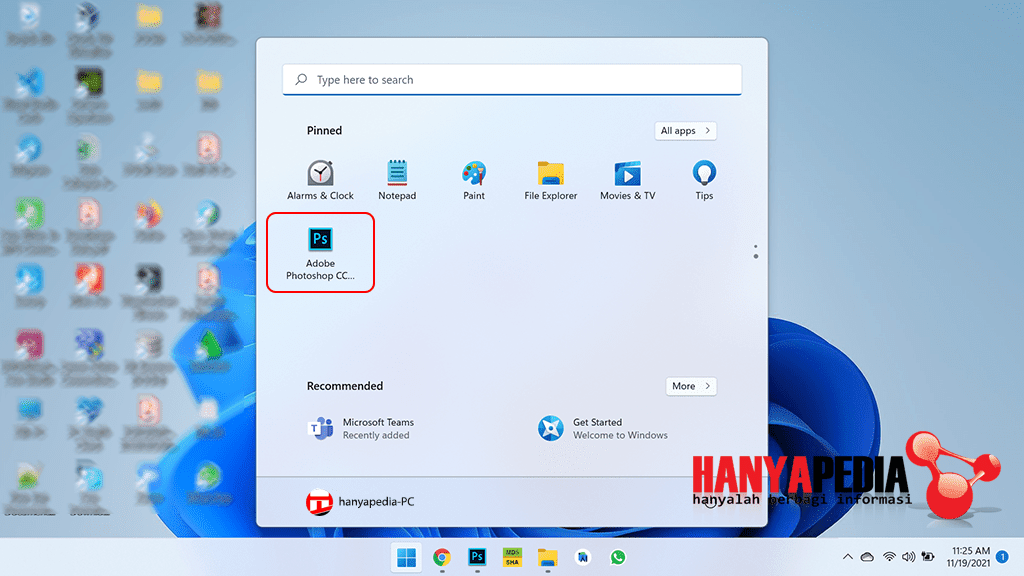
Demikianlah, bagaimana cara menambahkan aplikasi di daftar start menu pada Windows 11 dengan cepat dan mudah.
Semoga bermanfaat!



No comments